Pentru a instala firmware-ul rusesc pe scanerul OBD Creader VI, procedați în felul următor:
(toate dispozitivele noastre deja vin cu firmware-ul rusesc!)

1) Accesați site-ul de asistență pentru dispozitive - www.crecorder.com
2) Din pagina principală a site-ului, accesați Centrul de descărcări
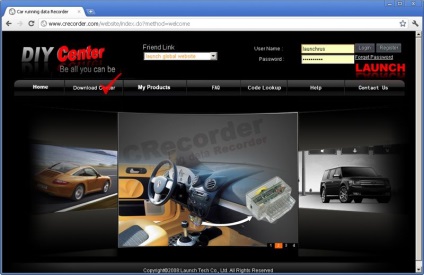
3) Apoi găsiți dispozitivul dorit (Creader6) și faceți clic pe "Download"
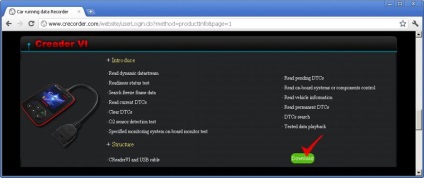
4) în fereastra care se deschide, descarcă versiunea rusă a programului: CreaderVI Upgrade Package V1.05.004 (Polish.Russian.Ru)
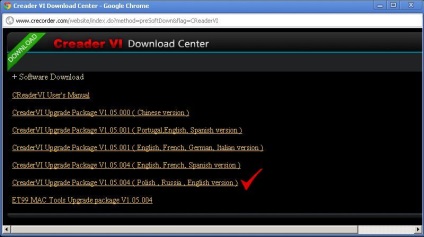
5) setați folderul implicit, C: \ Program Files \ Lansarea \ CReaderVI Tool, în mijlocul programului de instalare vă solicită să instalați driver-ul USB - este nevoie să accepte, făcând clic pe butonul „Install“.
6) conectați Creader6 prin intermediul cablului USB la computer, driverele se află în folderul instalat C: \ Program Files \ Launch \ CReaderVI Tool
7) rula programul cu o comandă rapidă pe desktop și verificați dacă dispozitivul este actualizat, făcând clic pe butonul „Start Upgrade“. după upgrade, deconectați dispozitivul de la USB
Asta e tot! Scanerul OBD CReader VI este remaniat la versiunea rusă a programului.
P.S. Dacă după ce blițul a fost conectat la mașină, ecranul alb este aprins - apăsați și țineți apăsat butonul ">" pentru o perioadă.